Indholdsfortegnelse
Denne vejledning indeholder instruktioner til at rette følgende Windows 10-installationsfejl: "Windows kan ikke finde Microsofts softwarelicensbetingelser. Kontroller, at installationskilderne er gyldige, og genstart installationen."

Problemet med Windows-opsætningen "Windows kan ikke finde Microsoft Software License Terms" opstod, da man forsøgte at installere Windows 10 fra et USB-drev. Fejlen vises lige efter valg af destination (drev) til installation af Windows 10, og den fulde fejlmeddelelse var: "Installationen blev annulleret. Eventuelle ændringer på computeren vil ikke blive gemt" efterfulgt af fejlmeddelelsen "Windowskan ikke finde Microsofts softwarelicensbetingelser. Kontroller, at installationskilderne er gyldige, og genstart installationen."
Sådan LØSES Windows 10 Setup Fejl: Windows kan ikke finde Microsoft Software License Terms.
Metode 1. Installer Windows 10 fra DVD.Metode 2. Brug en anden USB-port.Metode 3. Opret en 'EI.cfg-fil på et USB-bootbart medie. Metode 1. Installer Windows fra DVD.
Jeg skriver denne løsning først, fordi i mit tilfælde blev fejlen "Windows kan ikke finde Microsoft Software License Terms" løst, da installationen blev udført fra et Windows DVD-installationsmedie. Så gå videre, og ved hjælp af Media Creation Tool, download og brænd Windows.iso-filen til et DVD-medie, og installer derefter Windows 10 fra DVD-mediet. *
Bemærk: Hvis du ikke har en dvd-enhed på dit system, skal du oprette et nyt USB-bootmedie ved at bruge et andet USB-flashdrev (for at sikre dig, at drevet ikke er beskadiget).
Metode 2. Brug en anden USB-port.
Den anden løsning til at omgå "Windows kan ikke finde Microsoft Software License Terms" under Windows 10 Setup er at tilslutte USB-mediet til en anden USB-port og bedre til en USB v2.0-port (hvis din pc har en USB v.2.0-port).
Metode 3. Opret en "EI.CFG"-fil * på et USB-opstartbart medie.
Info: Editionskonfigurationsfilen (EI.cfg) er en valgfri konfigurationsfil, der kan bruges til at angive, hvilken Windows-udgave (OEM eller Retail) der skal installeres.
1. Åbn Notesblok.
2. Kopier og indsæt følgende i notepad:
[Channel] OEM
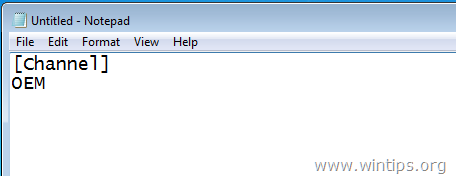
3. Derefter skal du gå til Fil > Gem som .
4. Gem filen på dit skrivebord med navnet: "ei.cfg"
* Meddelelse: Undlad ikke at udelade anførselstegn i navnet, ellers vil filen blive gemt som en tekstfil (f.eks. ei.cfg.txt)

5. Kopier den ei.cfg filen i rodmappen på USB-installationsmediet.
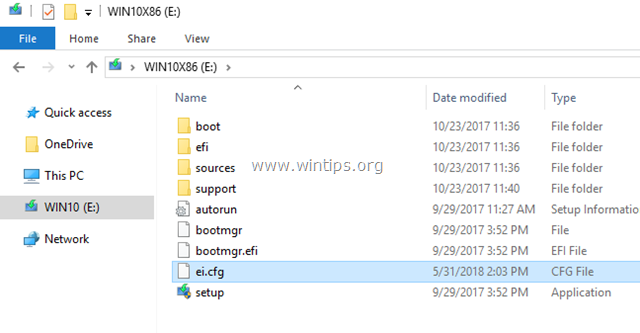
6. Prøv nu at installere Windows 10. *
Bemærk: Hvis du får den samme fejl under installationen, skal du prøve at kopiere filen "EI.CFG" i " \kilder " mappe (på USB-installationsmediet).
Lad mig vide, om denne guide har hjulpet dig ved at skrive en kommentar om, hvilken metode der har virket for dig. Synes godt om og del denne guide for at hjælpe andre.

Andy Davis
En systemadministrators blog om Windows





